Ein PDF-Übermittlungsbericht ist ein herunterladbares PDF-Dokument, das die durch Ihre Formulareinreichungen erfassten Daten enthält. Sie können ihn zum Ausdrucken, Teilen von Informationen oder Anhängen an E-Mail-Benachrichtigungen verwenden. Mit dem PDF-Editor können Sie Layout und Inhalt des Dokuments individuell anpassen.
Das Erstellen und Bearbeiten von PDF-Dokumenten für Ihr Formular ist ganz einfach. So geht’s:
- Klicken Sie auf Mein Arbeitsbereich oben auf Typ und deaktivieren Sie im sich öffnenden Dropdown-Menü die Kontrollkästchen neben allen Assets außer Formularen, sodass nur diese auf der Seite angezeigt werden.
- Bewegen Sie den Mauszeiger über das Formular, für das Sie ein PDF-Dokument erstellen möchten, und klicken Sie rechts auf der Seite auf Mehr.
- Klicken Sie anschließend im Dropdown-Menü unter der Spalte Daten auf PDF-Dokument erstellen. Stattdessen wird PDF-Editor öffnen angezeigt, wenn für Ihr Formular zuvor mindestens ein PDF-Dokument erstellt wurde.
Hinweis
- Die Option PDF-Dokument erstellen erstellt ein neues PDF-Dokument für Ihre Formulareinreichungen und öffnet es im PDF-Editor in einem neuen Browser-Tab, damit Sie weiter daran arbeiten können. Die Option PDF-Editor öffnen öffnet lediglich ein vorhandenes PDF-Dokument, ohne ein neues zu erstellen.
- Die Zahl neben der Option PDF-Editor öffnen im Menü Mehr des Formulars zeigt an, wie viele PDF-Dokumente für dieses Formular erstellt wurden.
Sie können den PDF-Editor auch über den Formular Generator oder eine andere Seite aufrufen, auf der ein mit Ihrem Formular verknüpftes Asset oder eine Seite geöffnet ist, z. B. App-Builder, Workflow-Builder, Inbox, Tabellen oder Report-Builder. Öffnen Sie dazu die App-Auswahl oben auf der Seite neben dem JotForm-Logo und klicken Sie im angezeigten Menü auf PDF-Editor. Sie werden zum PDF-Editor weitergeleitet.
Neues PDF-Dokument im PDF-Editor erstellen
Sie können auch im PDF-Editor ein neues PDF-Dokument für Ihre Formulareinreichungen erstellen. So geht’s:
- Klicken Sie im PDF-Editor in der blauen Navigationsleiste oben auf der Seite auf Neues PDF.
- Wählen Sie nun im angezeigten Fenster Neues PDF-Dokument erstellen eine der folgenden Optionen:
- Standardlayout verwenden – Hiermit erstellen Sie ein neues PDF-Dokument im Standardlayout, das alle aktuellen Felder Ihres Formulars enthält.
- Vorlage verwenden – Hiermit wählen Sie eine Vorlage von Jotform PDF-Vorlagenseite aus und verwenden diese direkt zum Erstellen eines PDF-Dokuments für Ihre Formulareinreichungen.
- Vorhandenes PDF klonen – Hiermit kopieren Sie Stil und Layout eines PDF-Dokuments, das Sie bereits für ein anderes Formular in Ihrem Konto erstellt haben.
Umbenennen, Duplizieren und Löschen eines vorhandenen PDF-Dokuments
Sie können ein PDF-Dokument auch in wenigen einfachen Schritten umbenennen, duplizieren und löschen. So geht’s:
- Klicken Sie im PDF-Editor auf das Drei-Punkte-Symbol im aktiven PDF-Dokument-Tab.
- Wählen Sie nun im sich öffnenden Menü eine der folgenden Optionen:
- Umbenennen – Dadurch wird der Name des PDF-Dokuments auf der Registerkarte hervorgehoben, sodass Sie einen neuen Namen eingeben können. Durch das Umbenennen können Sie Dokumente eindeutig kennzeichnen, insbesondere wenn Sie verschiedene Versionen für bestimmte Anwendungsfälle verwalten.
- Duplizieren – Dadurch wird eine exakte Kopie Ihres PDF-Dokuments erstellt, wobei dem neuen Dateinamen Kopie von vorangestellt wird. Das Duplizieren ist nützlich, wenn Sie ein neues Layout ausprobieren oder Änderungen vornehmen möchten, ohne die Originalversion zu beeinträchtigen.
- Löschen – Hiermit können Sie ein PDF-Dokument aus dem PDF-Editor entfernen, wenn Sie es nicht mehr benötigen. Das Löschen hilft Ihnen, Ordnung zu halten, speziell wenn Sie mit mehreren Versionen arbeiten, und Ihren Arbeitsbereich auf die wichtigsten Dokumente zu konzentrieren.
Hinweis
Das Löschen eines PDF-Dokuments ist unwiderruflich, sobald Sie im Bestätigungsfenster auf Ja, bestätigen klicken. Wenn Sie das letzte PDF-Dokument löschen, erstellt das System automatisch ein neues im Standardlayout.
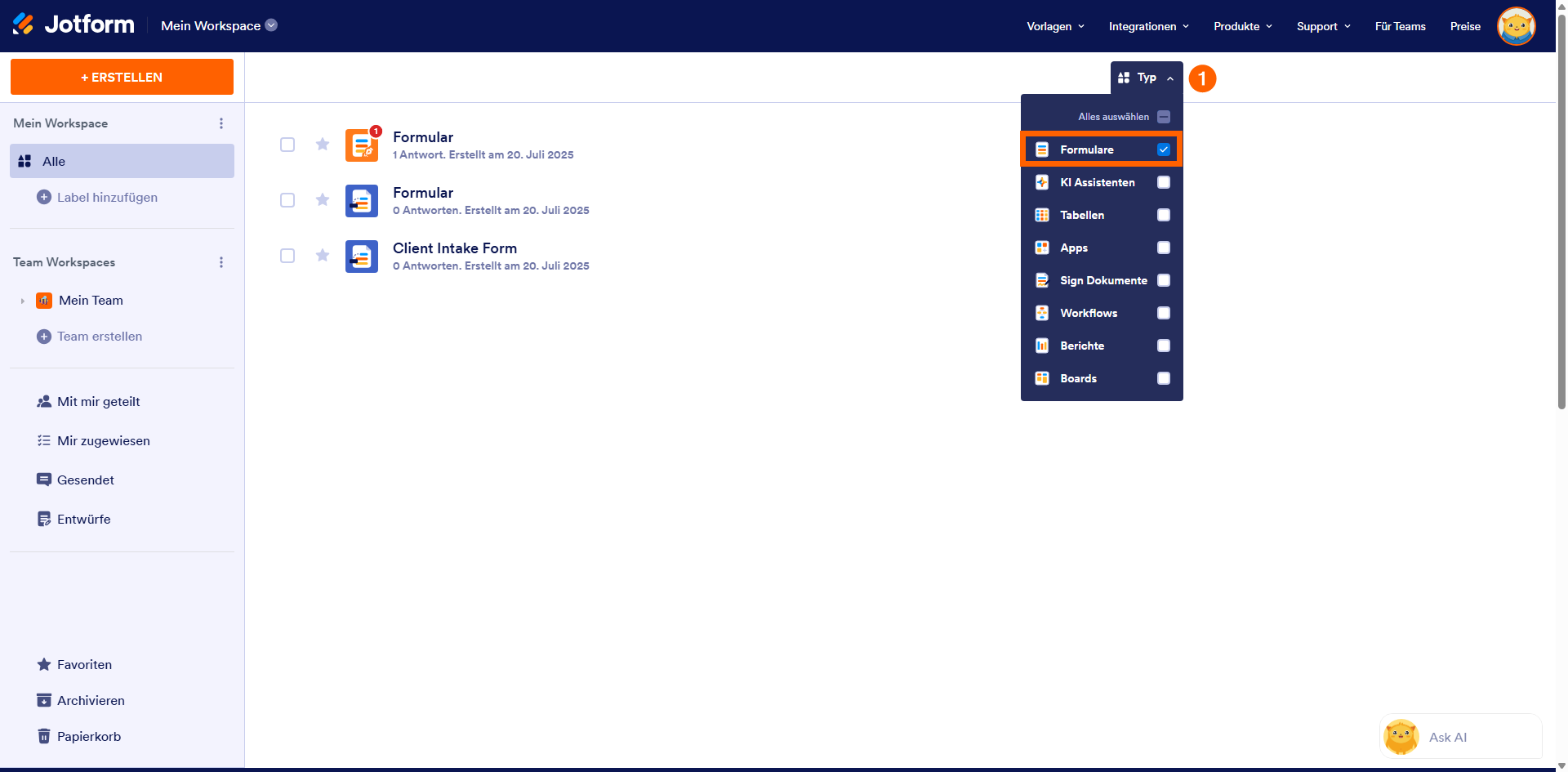
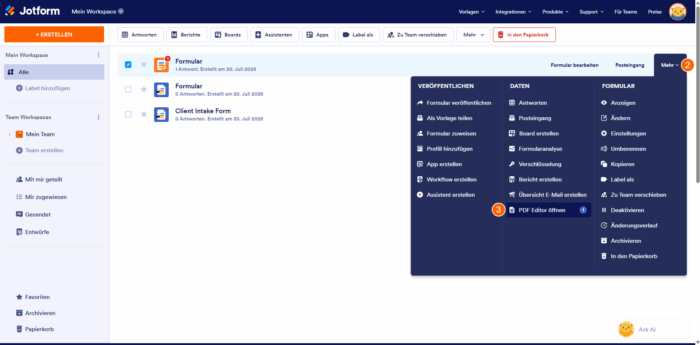
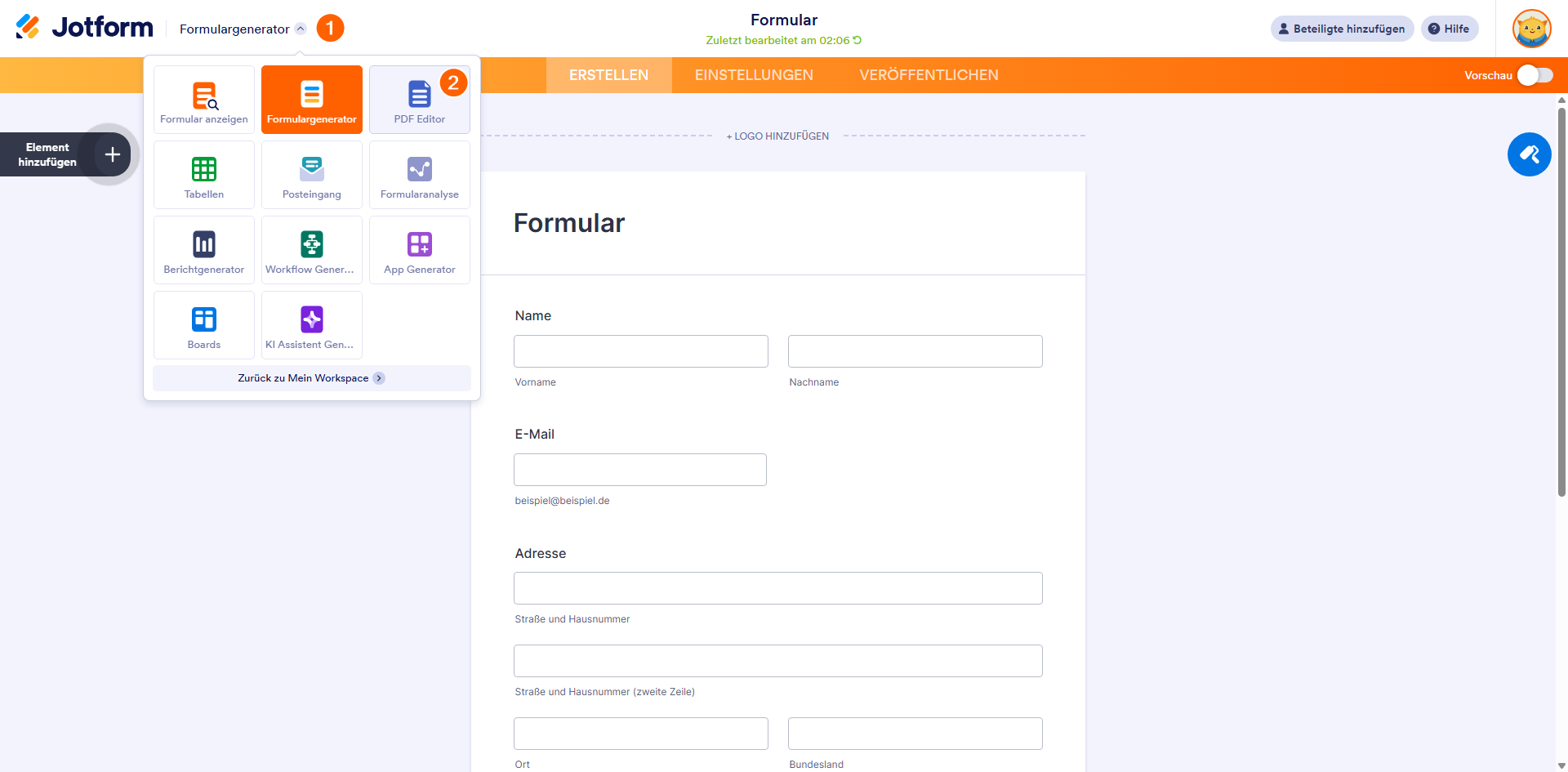
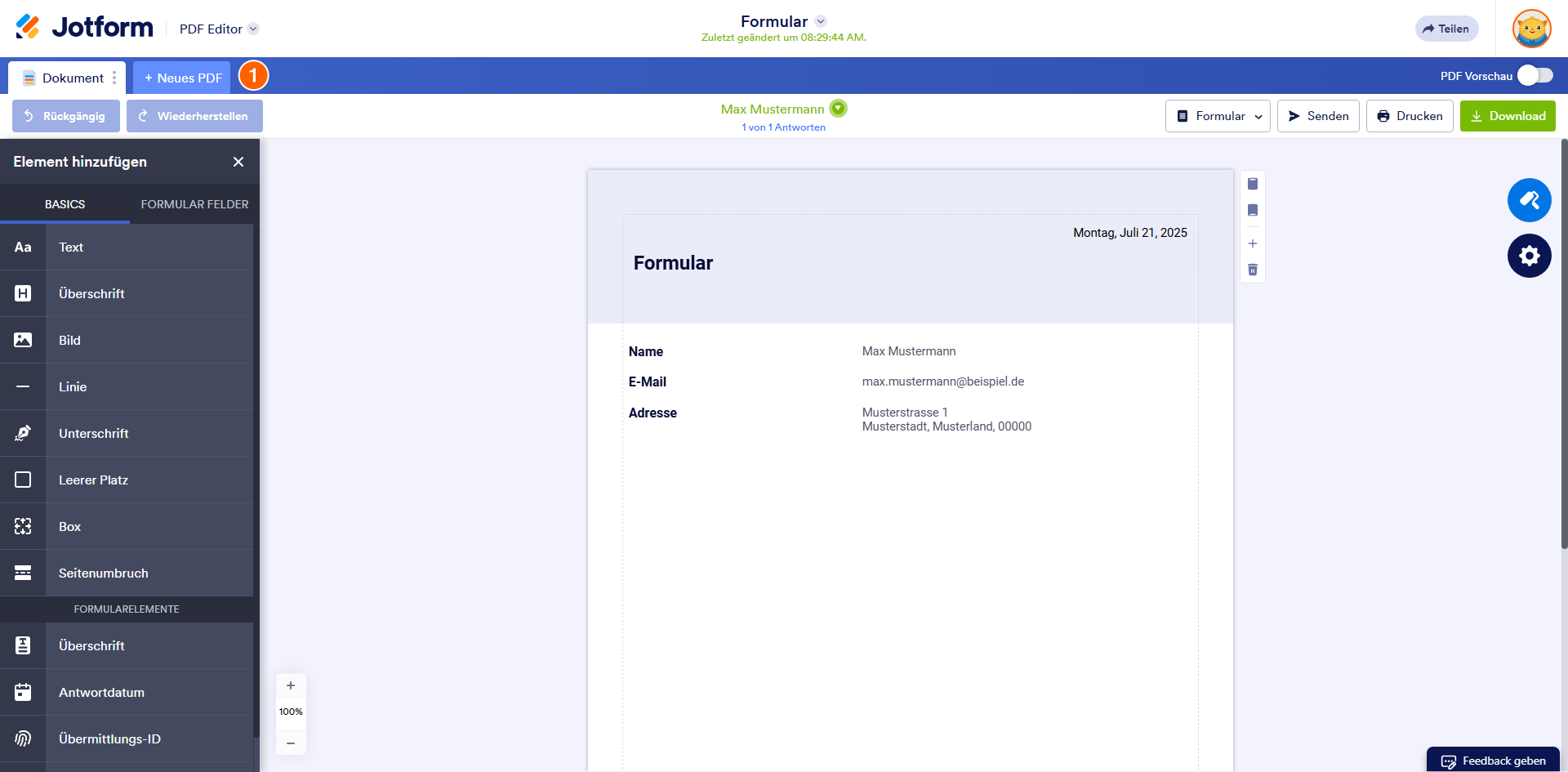

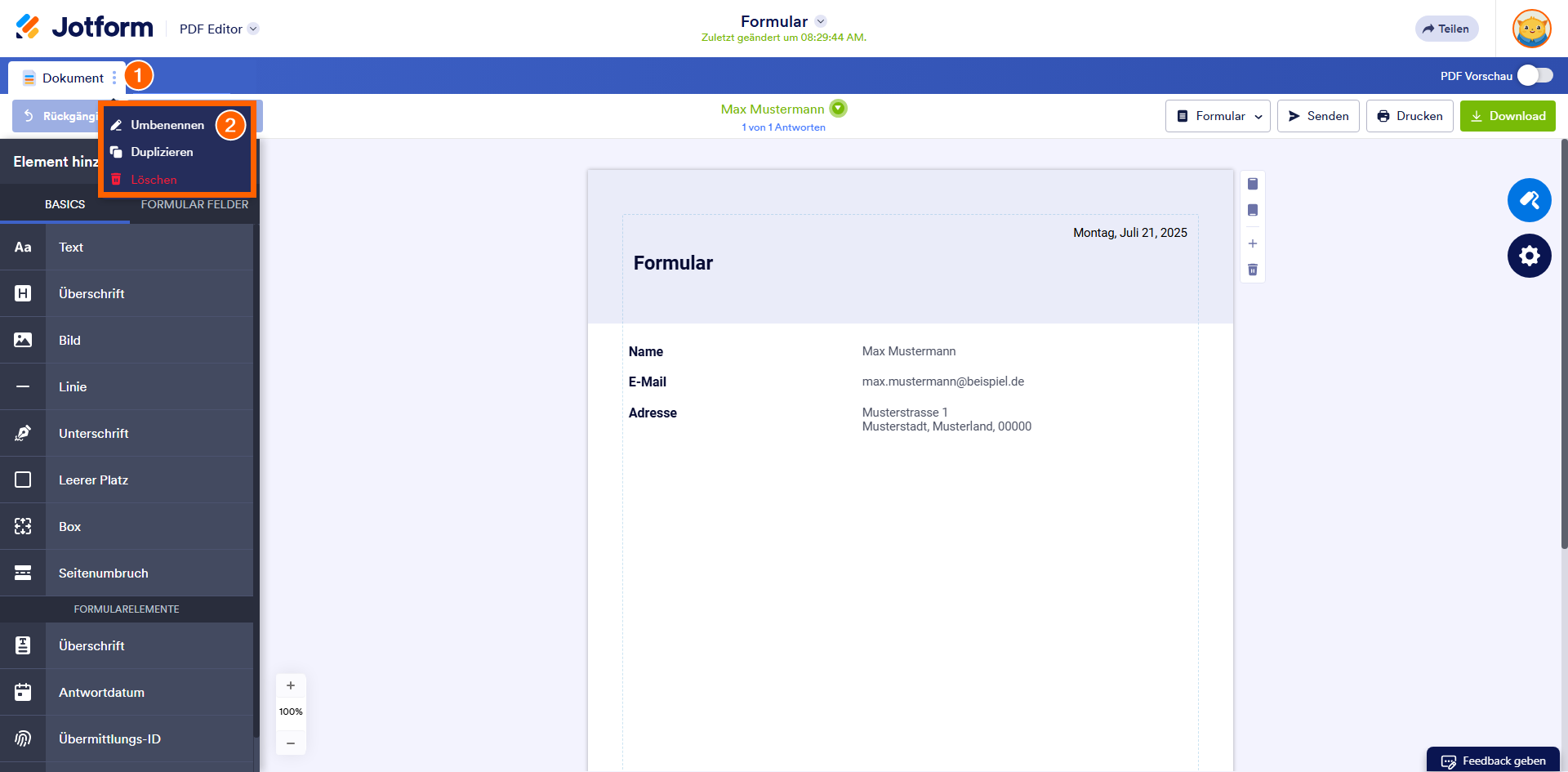
Kommentar abschicken: